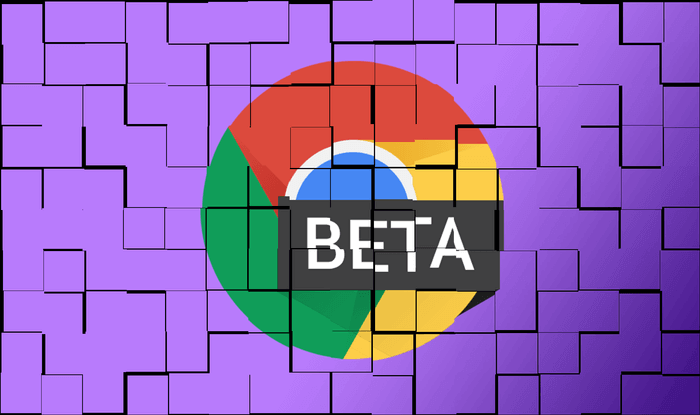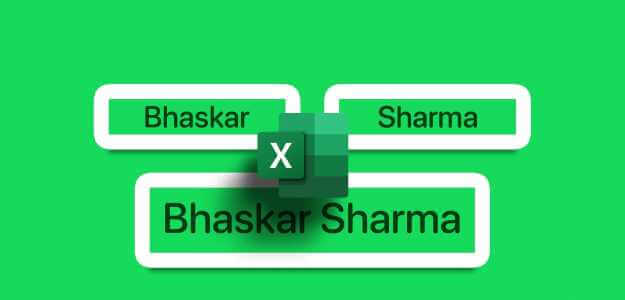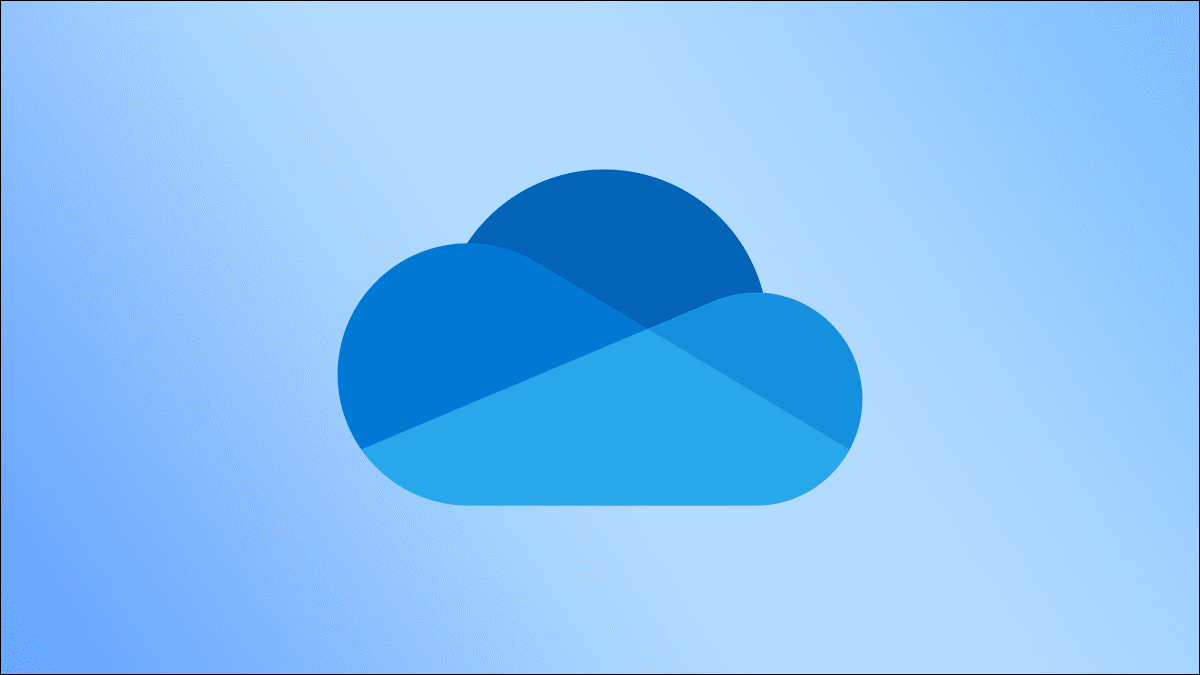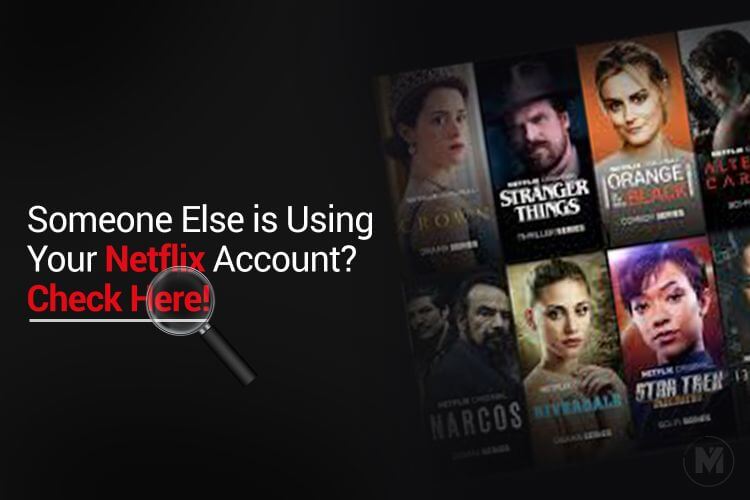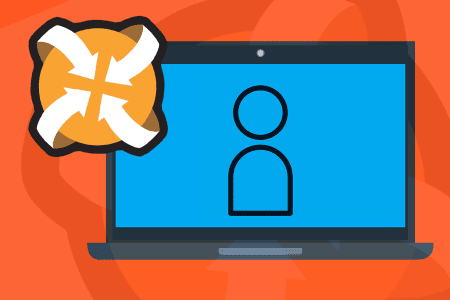वीडियो कार्ड एक विस्तार कार्ड है जो कंप्यूटर को वीडियो डिस्प्ले डिवाइस जैसे मॉनिटर, टेलीविजन या प्रोजेक्टर पर ग्राफिक जानकारी भेजने की अनुमति देता है।
आश्चर्यजनक रूप से अनेक कम्पनियां वीडियो कार्ड बनाती हैं, लेकिन लगभग हर एक में... ग्राफ़िक्स प्रोसेसिंग यूनिट (GPU) NVIDIA कॉर्पोरेशन या AMD से.

नोट: वीडियो कार्ड के कुछ अन्य नामों में ग्राफिक्स कार्ड, ग्राफिक्स एडाप्टर, डिस्प्ले एडाप्टर, वीडियो एडाप्टर, वीडियो कंट्रोलर और ऐड-ऑन बोर्ड (एआईबी) शामिल हैं।
वीडियो कार्ड विवरण
वीडियो कार्ड कंप्यूटर हार्डवेयर का एक आयताकार टुकड़ा होता है, जिसके कार्ड के निचले भाग पर कई संपर्क होते हैं तथा वीडियो डिस्प्ले और अन्य उपकरणों से कनेक्ट करने के लिए किनारे पर एक या अधिक पोर्ट होते हैं।
वीडियो कार्ड मदरबोर्ड पर एक एक्सपेंशन स्लॉट में लगाया जाता है। हालाँकि ज़्यादातर वीडियो कार्ड PCIe होते हैं, लेकिन ये PCI और AGP जैसे दूसरे फ़ॉर्मैट में भी आते हैं। ये अतिरिक्त फ़ॉर्मैट पुराने मानक हैं और PCIe स्पीड पर CPU और दूसरे कंपोनेंट्स के साथ संचार नहीं कर पाते।
डेस्कटॉप में, क्योंकि मदरबोर्ड, केस और विस्तार कार्ड को संगतता को ध्यान में रखकर डिज़ाइन किया गया है, वीडियो कार्ड का किनारा स्थापित होने पर केस के पीछे पूरी तरह से फिट बैठता है, जिससे इसके पोर्ट (उदाहरण के लिए, HDMI या DVI या VGA) उपयोग के लिए उपलब्ध हैं।
कुछ वीडियो कार्ड में मानक मॉनिटर या प्रोजेक्टर से कनेक्ट करने के लिए केवल एक पोर्ट होता है, जबकि अधिक उन्नत कार्ड में अतिरिक्त मॉनिटर और टीवी सहित कई आउटपुट स्रोतों से कनेक्ट करने के लिए पोर्ट हो सकते हैं। हालाँकि, अन्य कार्ड में वीडियो संपादन और अन्य उन्नत कार्यों के लिए इनपुट हो सकते हैं।
सभी लैपटॉप, टैबलेट और यहां तक कि स्मार्टफोन में भी वीडियो कार्ड होते हैं, हालांकि वे छोटे होते हैं और अक्सर बदले नहीं जा सकते।
वीडियो कार्ड के बारे में महत्वपूर्ण तथ्य
प्रत्येक मदरबोर्ड केवल सीमित श्रेणी के वीडियो कार्ड प्रारूपों का समर्थन करता है, इसलिए खरीदने से पहले हमेशा अपने मदरबोर्ड निर्माता से जांच अवश्य कर लें।
कई आधुनिक कंप्यूटरों में वीडियो एक्सपेंशन कार्ड नहीं होते, बल्कि सीधे मदरबोर्ड पर एकीकृत ग्राफ़िक्स प्रोसेसिंग यूनिट (GPU) होते हैं। इससे कंप्यूटर की कीमत तो कम होती है, लेकिन ग्राफ़िक्स सिस्टम भी कम शक्तिशाली होता है। यह उन औसत व्यावसायिक और घरेलू उपयोगकर्ताओं के लिए एक समझदारी भरा विकल्प है, जिन्हें उन्नत ग्राफ़िक्स क्षमताओं या नवीनतम गेम्स में रुचि नहीं है।
एकीकृत वीडियो वाले अधिकांश मदरबोर्ड BIOS को विस्तार स्लॉट में लगे वीडियो कार्ड का लाभ उठाने के लिए चिप को निष्क्रिय करने की अनुमति देते हैं। एक समर्पित वीडियो कार्ड का उपयोग करने से समग्र सिस्टम प्रदर्शन में सुधार हो सकता है क्योंकि इसमें टक्कर मारना अपने स्वयं के, बिजली नियामकों, और शीतलन ताकि सिस्टम की रैम का उपयोग किया जा सके औरसी पी यू अन्य चीजों के लिए.
मेरे पास कौन सा वीडियो कार्ड है?
विंडोज़ में आपके पास कौन सा वीडियो कार्ड है, यह जानने का सबसे आसान तरीका डिवाइस मैनेजर का इस्तेमाल करना है। आप इसे डिस्प्ले एडेप्टर सेक्शन में पा सकते हैं।
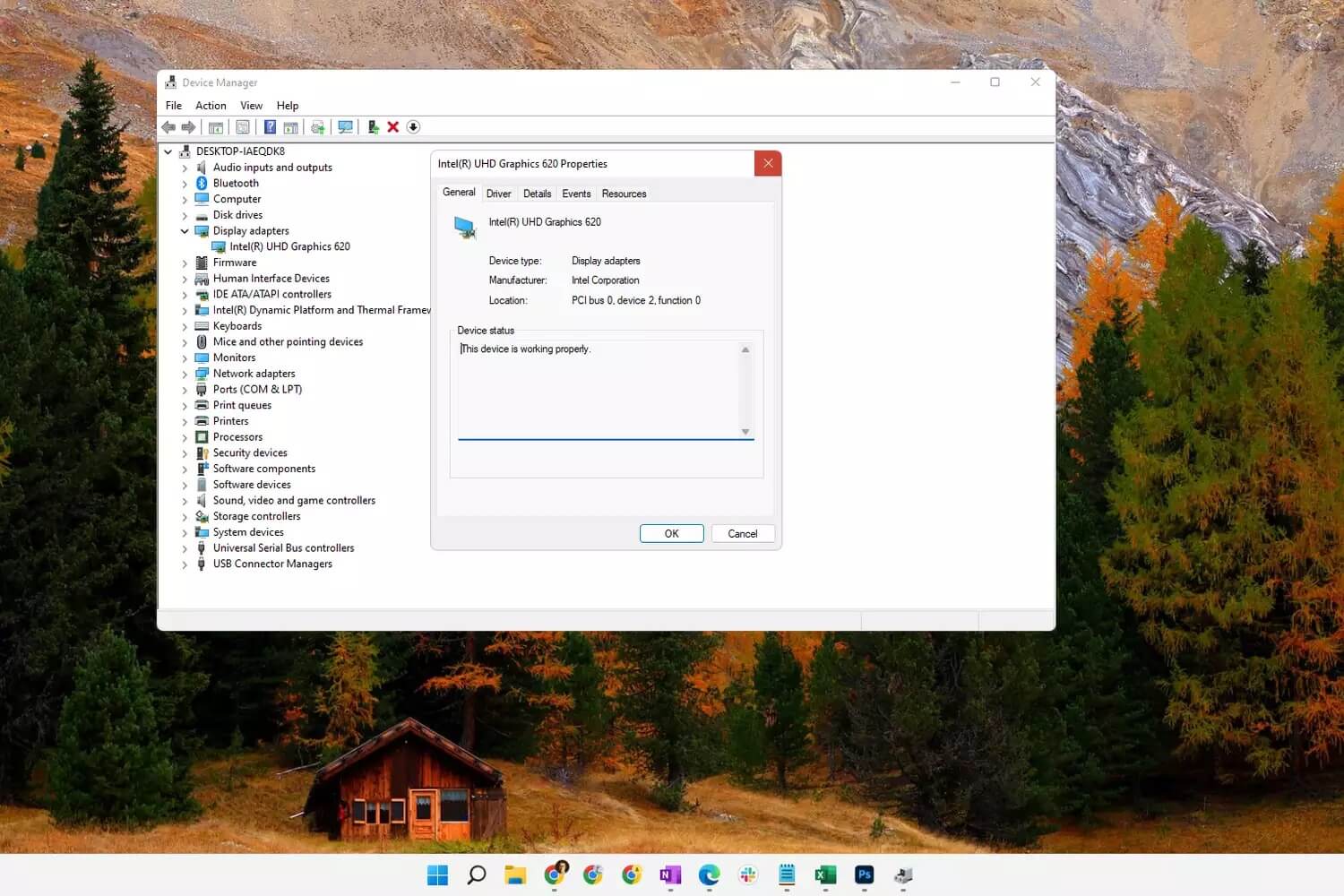
दूसरा तरीका स्पेसी जैसे निःशुल्क सिस्टम सूचना उपकरण के माध्यम से है, जो निर्माता, मॉडल, BIOS संस्करण, डिवाइस आईडी, बस इंटरफ़ेस, तापमान, मेमोरी की मात्रा और अन्य वीडियो कार्ड विवरणों की पहचान करता है।
अपने कंप्यूटर केस को खोलना एक और विकल्प है, जिससे आप वीडियो कार्ड को खुद देख सकते हैं। अगर आप कार्ड बदलने की सोच रहे हैं, तो यह ज़रूरी है, लेकिन ऊपर बताए गए सॉफ़्टवेयर का इस्तेमाल करके इसके बारे में जानकारी प्राप्त करना सबसे अच्छा है।
वीडियो कार्ड ड्राइवर कैसे स्थापित या अपडेट करें
सभी उपकरणों की तरह, वीडियो कार्ड को भी ड्राइवर डिवाइस को ऑपरेटिंग सिस्टम और अन्य सॉफ़्टवेयर के साथ संचार करने के लिए। अन्य डिवाइस को अपडेट करने के लिए आप जिस प्रक्रिया का उपयोग करते हैं, वही प्रक्रिया इस पर भी लागू होती है। वीडियो कार्ड ड्राइवर अपडेट करें.
अगर आपको पता है कि आपको किस ड्राइवर की ज़रूरत है, तो सीधे निर्माता की वेबसाइट पर जाएँ और उसे मैन्युअल रूप से डाउनलोड करें। यह हमेशा सबसे अच्छा तरीका होता है क्योंकि आप निश्चिंत रह सकते हैं कि यह स्थिर है और मैलवेयर से मुक्त है।
यदि आपको नहीं पता कि आपको किस विशिष्ट ड्राइवर की आवश्यकता है, या यदि आप उसे मैन्युअल रूप से डाउनलोड और इंस्टॉल नहीं करना चाहते हैं, तो एक निःशुल्क प्रोग्राम का उपयोग करें जो स्वचालित रूप से आपके लिए आवश्यक ड्राइवर का पता लगा लेगा और उसे आपके लिए डाउनलोड भी कर देगा।
लगातार पूछे जाने वाले प्रश्न
प्रश्न 1: नया वीडियो कार्ड स्थापित करने के तुरंत बाद काली स्क्रीन क्यों दिखाई देती है?
उत्तर: अगर आप बिजली पूरी तरह से बंद होने पर वीडियो कार्ड लगाते हैं, तो आपको काली स्क्रीन दिखाई दे सकती है। इसके अलावा, हो सकता है कि कार्ड PCI-e स्लॉट में ठीक से न लगा हो।
प्रश्न 2: मैं अपने वीडियो कार्ड को ओवरक्लॉक कैसे कर सकता हूं?
उत्तर: अपने वीडियो कार्ड की गति बढ़ाने के लिए, अपने वीडियो ग्राफिक्स कार्ड का मेक और मॉडल पता करें, और इसे दर्ज करें Overclock.net इसकी अधिकतम कोर क्लॉक, मेमोरी क्लॉक, तापमान और वोल्टेज निर्धारित करें। फिर, कार्ड ड्राइवर अपडेट करें और एक ओवरक्लॉकिंग प्रोग्राम डाउनलोड करें (उदाहरण के लिए, एमएसआई बादबर्नर و स्वर्ग स्वर्ग) अंत में, अपने कार्ड के प्रदर्शन का आधार निर्धारित करें और देखें कि आप इसे कितनी दूर तक ओवरक्लॉक कर सकते हैं।
प्रश्न 3: मैं वीडियो कार्ड को कैसे साफ़ करूँ?
उत्तर: सुनिश्चित करें कि आपका कंप्यूटर अनप्लग हो और किसी भी पावर स्रोत से दूर हो। धूल और मलबे को हटाने के लिए संपीड़ित हवा के कैन का इस्तेमाल करें, कार्ड के किनारों को हवा से उड़ाएँ, और कवर और पंखों से गंदगी हटाएँ। किसी भी जमे हुए मलबे को साफ करने के लिए आइसोप्रोपिल अल्कोहल में डूबे रुई के फाहे का इस्तेमाल करें।
प्रश्न 4: मुझे कौन सा वीडियो कार्ड लेना चाहिए?
उत्तर: ग्राफ़िक्स कार्ड खरीदने से पहले आपको कई बातों पर ध्यान देना चाहिए। सबसे पहले, सुनिश्चित करें कि GPU आपके मदरबोर्ड, मॉनिटर और पावर सप्लाई के साथ संगत है। आपको अपना बजट भी तय करना होगा, क्योंकि मध्यम-श्रेणी के GPU की कीमत लगभग $250 हो सकती है, जबकि उच्च-स्तरीय ग्राफ़िक्स कार्ड की कीमत कई सौ डॉलर तक हो सकती है।
प्रश्न 5: वीडियो कैप्चर कार्ड क्या है?
उत्तर: एक वीडियो कैप्चर कार्ड वीडियो सिग्नल को डिजिटल फ़ॉर्मेट में बदलता है। कैप्चर कार्ड का इस्तेमाल आमतौर पर ऐसी साइटों पर वीडियो गेम स्ट्रीम करने के लिए किया जाता है चिकोटी और यूट्यूब। क्योंकि यह आपको कंसोल से गेमप्ले फुटेज रिकॉर्ड करने की सुविधा देता है।